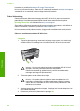Manual
1 Rullid
2 Eralduspadjake
2. Võtke puhas toppideta lapp, niisutage seda destilleeritud veega ja pigistage
liigne vesi välja.
3. Pühkige mustus rullidelt ja eralduspadjakeselt niiske lapiga.
4. Kui mustus ei irdu destilleeritud veega, proovige isopropüülalkoholiga.
5. Sulgege automaatse dokumendisööturi kate.
Tindikassettide tõrkeotsing
Kui printimisel esineb probleeme, võib teil olla probleem ühega tindikassettidest.
1. Eemaldage tindikassetid ja kontrollige, et kaitsev kleeplint oleks täielikult
eemaldatud.
2. Paigaldage tindikassetid tagasi ning veenduge, et need on täielikult sisestatud ja
kohale lukustunud.
3. Kui probleem jääb kestma, printige enesetesti aruanne, et teha kindlaks, kas
probleem on tindikassettides.
See aruanne annab kasulikku teavet teie tindikassettide kohta, sealhulgas
olekuteavet.
4. Kui enesetesti aruanne näitab probleemi olemasolu, puhastage tindikassetid.
5. Kui probleem jääb kestma, puhastage tindikassettide vasevärvi kontaktid.
6. Kui teil on ikka veel printimisega probleeme, tehke kindlaks, milline tindikassett
probleemi põhjustab, ning asendage see.
Lisateavet enesetesti aruande printimise ja tindikassettide puhastamise kohta vt
peatükist HP All-in-One'i hooldamine.
Seadme uuendamine
Et teie HP All-in-One töötaks veatult uusima saadaoleva tehnoloogiaga, tõmmake HP
tugiveebisaidilt oma HP All-in-One'i jaoks alla seadmeuuendusi ja installige need
viisardi Device Update Wizard (Seadme versiooniuuenduse viisard) abil. HP All-in-
One'i seadmeuuendusi on vaja installida ka järgmistel põhjustel:
● helistate HP klienditoele ja teenuseosutaja soovitab teil laadida HP tugiveebisaidilt
alla oma seadme uuenduse;
● teie HP All-in-One'i juhtpaneeli näidikule kuvatakse teade, mis suunab teid seadme
uuendamisel.
Peatükk 11
100 HP Officejet 5600 All-in-One series
Tõrkeotsing